Spotify mit Alexa verbinden - so funktioniert's
Für unzählige Musikliebhaber ist die Aussicht auf eine nahtlose Integration von Spotify mit Amazons Echo-Lautsprechern ein überzeugender Kaufgrund. Die Synergie zwischen Spotify und Alexa ermöglicht den Zugriff auf Millionen von Songs und Podcasts per Sprachbefehl oder durch einfaches Antippen des Telefons.
In diesem Ratgeber zeigen wir Ihnen, wie Sie Spotify ganz einfach mit Amazon Alexa synchronisieren können. So haben Sie Ihre Lieblingssongs immer griffbereit, egal ob auf einem Echo-Gerät oder einem anderen Smart Speaker.
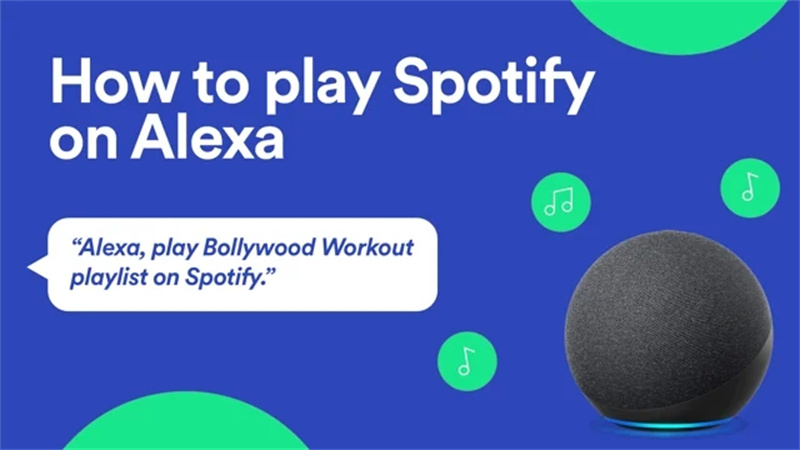
Teil 1. FAQs über Alexa Spotify
Q1. Welche Alexa-Geräte unterstützen Spotify?
A1. Amazon hat eine ganze Reihe von Gadgets im Angebot. Die Liste umfasst den schicken Amazon Tap, das Unterhaltungs-Kraftpaket Amazon FireTV Cube und die beliebte Amazon Echo-Familie, bestehend aus Echo, Echo Dot, Echo Spot und Echo Show. Und wenn Sie auf die angenehmen Klänge der Sonos-Player stehen, können Sie sich freuen, denn auch sie sind Alexa-fähig. Einfach anschließen und Musik hören.
Q2. Kann man Spotify auf Alexa auch ohne Premium abspielen?
A2. Musikliebhaber aufgepasst: Sie können jetzt Spotify über Alexa auch ohne Premium-Abo nutzen! Egal, ob Sie Spotify kostenlos oder mit einem Premium-Account nutzen, Alexa steht bereit. Bitte beachten Sie jedoch, dass nur Premium-Abonnenten eine VIP-Behandlung erhalten und ein werbefreies Erlebnis genießen sowie jeden Song oder jedes Album auf Abruf hören können.
Q3. Kann ich mehrere Spotify-Konten mit Alexa verknüpfen?
A3. Sie können mehrere Spotify-Konten mit Ihrem Alexa-Gerät verbinden. Verknüpfen Sie die Spotify-Accounts der einzelnen Personen mit ihren Accounts innerhalb von Amazon Household und wechseln Sie einfach das Profil, wenn Sie bereit sind, in Ihre persönliche Spotify-Bibliothek einzutauchen.
Teil 2. So verbinden Sie Spotify mit Alexa
Befolgen Sie diese einfachen Schritte, um Spotify nahtlos mit Alexa zu verbinden:
- 1.Starten Sie die Alexa-App auf Ihrem Android-, iPhone- oder iPad-Gerät.
- 2.Tippen Sie auf die Schaltfläche 'Mehr' am unteren Rand und wählen Sie 'Einstellungen' aus dem Menü.
- 3.Scrollen Sie nach unten und wählen Sie 'Musik und Podcasts'.

- 5.Falls verfügbar, wählen Sie über Tabs persönliche oder familiäre Standardeinstellungen aus.
- 6.Tippen Sie auf 'Neuen Service verknüpfen' und folgen Sie den Anweisungen, einschließlich der Registrierung in Ihrem Spotify-Konto.
- 7.Damit Sie nicht jedes Mal 'auf Spotify' sagen müssen, legen Sie Spotify als Standarddienst fest. Öffnen Sie im Menü "Musik und Podcasts" die Option "Standarddienste".
8.Treffen Sie separate Entscheidungen für On-Demand-Musik, Künstler-/Genre-Sender und Podcasts. Legen Sie z. B. Spotify als Standard für Sender und Musik auf Abruf fest, verwenden Sie aber Apple Podcasts, wenn Sie die Synchronisierung mit der Podcasts-App von Apple bevorzugen.

Wenn Sie diese einfachen Schritte befolgen, können Sie Spotify mühelos in Alexa integrieren und Ihr Musik- und Podcast-Erlebnis verbessern.
Teil 3. Spotify auf Alexa abspielen
Die Wiedergabe von Spotify auf Ihrem Alexa-Gerät ist ein Kinderspiel, sobald Sie die beiden Geräte miteinander verknüpft haben. Folgen Sie einfach diesen einfachen Schritten und Befehlen:
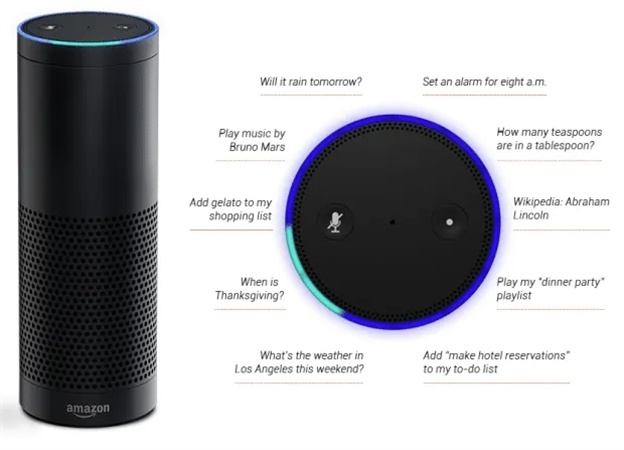
Grundlegende Befehle:
"Alexa, spiele 'Shape of You' von Ed Sheeran auf Spotify."
"Alexa, spiele 'Classic Rock' auf Spotify."
"Alexa, wiederhole 'Stairway to Heaven'."
"Alexa, was wird gerade gespielt?"
"Alexa, lege meine Spotify-Wiedergabeliste "Chill Vibes" neu an."
"Alexa, pausiere 'Bohemian Rhapsody'."
"Alexa, setze 'Billie Jean' von Michael Jackson fort."
"Alexa, überspringe 'Yellow Submarine'."
"Alexa, geh zurück zu 'Hotel California'."
Spielen an bestimmten Orten:
"Alexa, spiele Musik von Flying Lotus in der Küche."
"Alexa, spiele meine Release Radar-Playlist überall ab."
Wenn Sprachbefehle nicht dein Ding sind oder du mehr Kontrolle willst:
Verwendung von Spotify-Apps:
- Öffnen Sie Spotify auf Ihrem Handy oder Desktop.
- Starten Sie die Wiedergabe und tippen/klicken Sie auf die Spotify Connect-Schaltfläche (sie sieht aus wie ein Lautsprecher vor einem Fernseher).
- Wählen Sie Ihr Alexa-Gerät in der Liste aus.
Denken Sie jedoch daran, dass Sie nur einen aktiven Stream pro Spotify-Account haben können. Die Musik wechselt, wenn Sie sie auf Ihrem Telefon hören und jemand einen anderen Song auf Ihrem Echo startet. Um dies zu vermeiden, sollten Sie einen Amazon-Haushalt mit einem eigenen Spotify-Account einrichten. Denken Sie nur daran, dass Nutzer Alexa bitten müssen, die Profile für ihre Bibliotheken zu wechseln.
Teil 4. Spotify auf Amazon Alexa offline abspielen
Sind Sie es leid, Ihre Lieblingssongs von Spotify nur dann auf Amazon Alexa streamen zu können, wenn Sie mit dem Internet verbunden sind? Verabschieden Sie sich von diesen Einschränkungen! In diesem Abschnitt stellen wir Ihnen den HitPaw Spotify Music Converter.
Mit dieser raffinierten Software können Sie Spotify-Songs, Playlisten, Podcasts, Alben oder Interpreten als DRM-freie MP3-Dateien herunterladen, sodass Sie Ihre Musik ohne Einschränkungen offline auf Amazon Alexa genießen können.
Hauptfunktionen von HitPaw Spotify Music Converter
- Herunterladen von Spotify Songs in MP3, M4A, WAV und FLAC ohne Schutz
- Hohe Qualität und ID3-Tags bleiben erhalten
- Support für Batch-Downloads
- Eingebetteter Webplayer ermöglicht Nutzern das Herunterladen von Spotify-Musik ohne Installation einer App
- Unterstützt nicht nur den Spotify-Musik-Downloader, sondern auch Apple Music, Deezer, Tidal, und Amazon Music
- 20+ andere KI-Tools integriert
Die Schritte zum Herunterladen von Spotify für die Offline-Nutzung
Schritt 1.Nachdem Sie HitPaw Video Converter auf Ihrem Computer installiert haben, öffnen Sie die Software. Navigieren Sie auf der Hauptoberfläche zum Tab Musik und wählen Sie Spotify Music Converter.

Schritt 2.Klicken Sie im integrierten Webplayer auf Anmelden, um sich mit Ihrem Spotify-Account anzumelden. Sie können sicher sein, dass Ihre Privatsphäre geschützt ist.

Schritt 3.Verwenden Sie den in HitPaw Spotify Music Converter integrierten Spotify-Webplayer, um mehr zu erfahren und Millionen von Songs zu genießen. Suchen Sie einfach nach Ihrem Lieblingskünstler oder -song. Öffnen Sie die Wiedergabeliste, die Sie herunterladen möchten, und klicken Sie auf die Schaltfläche "Herunterladen" neben der Adresszeile Ihres Browsers.

Schritt 4. Sobald Sie den Download gestartet haben, analysiert HitPaw Video Converter den Titel, die Wiedergabeliste, den Interpreten oder das Album. Wenn die Analyse abgeschlossen ist, können Sie sich eine Vorschau des Liedes ansehen, indem Sie zum Tab "Konvertieren" wechseln.

Schritt 5. Wählen Sie unter "Alle konvertieren in" das gewünschte Ausgabeformat für alle Ihre Musikdateien.

Schritt 6.Klicken Sie auf die Schaltfläche "Alle konvertieren", um die Batch-Konvertierung von Spotify-Musik in MP3 mit hoher Geschwindigkeit zu starten. Sobald die Konvertierung abgeschlossen ist, können Sie Ihre Musik zur Offline-Wiedergabe auf Amazon Alexa übertragen.

Sie haben Ihre Lieblingsmusik von Spotify mit HitPaw Spotify Music Converter erfolgreich in MP3 konvertiert. Es ist an der Zeit, diese DRM-freien Titel auf Ihre Amazon Alexa zu übertragen und Ihre Lieblingssongs offline zu genießen, jederzeit und überall.
Fazit
Die Musikwiedergabe mit Spotify auf Alexa ist ein Kinderspiel und mit dem HitPaw Spotify Music Converter wird es noch einfacher. Dieses praktische Tool eröffnet neue Möglichkeiten, indem es Ihnen ermöglicht, Ihre Lieblingsinhalte von Spotify als DRM-freie MP3-Dateien herunterzuladen.
Jetzt können Sie Ihre Lieblingssongs, Wiedergabelisten, Podcasts, Alben oder Künstler auch offline auf Amazon Alexa genießen.

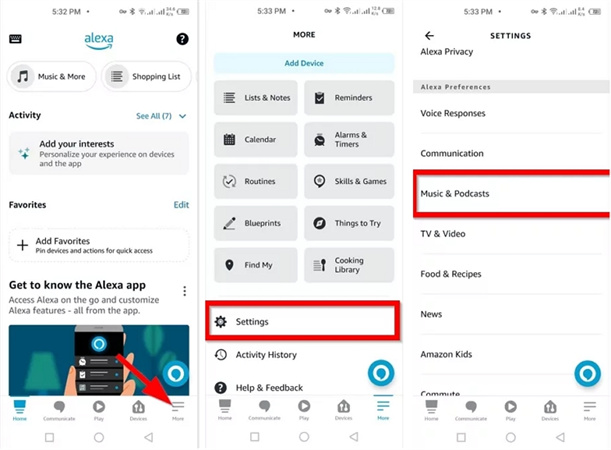





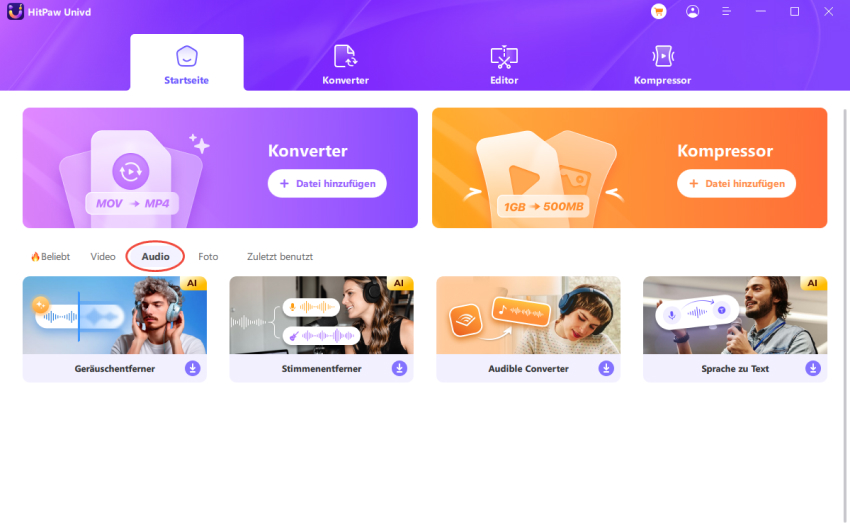
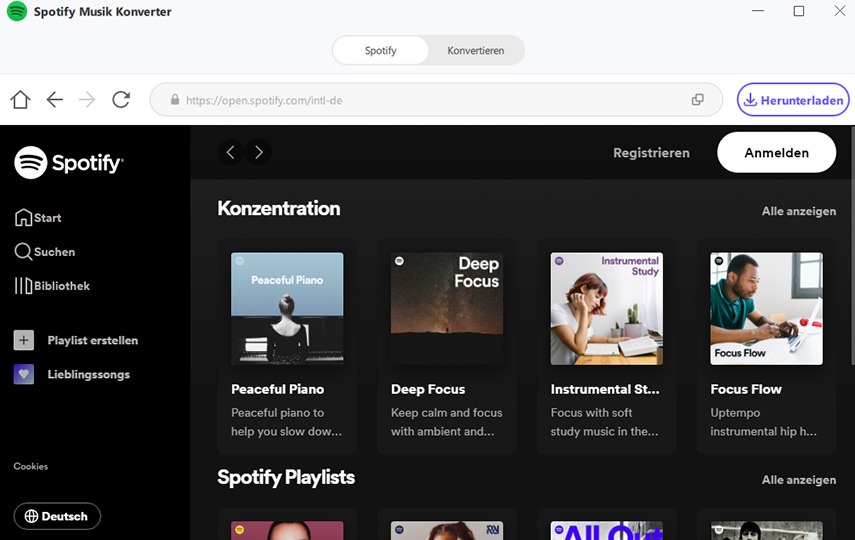
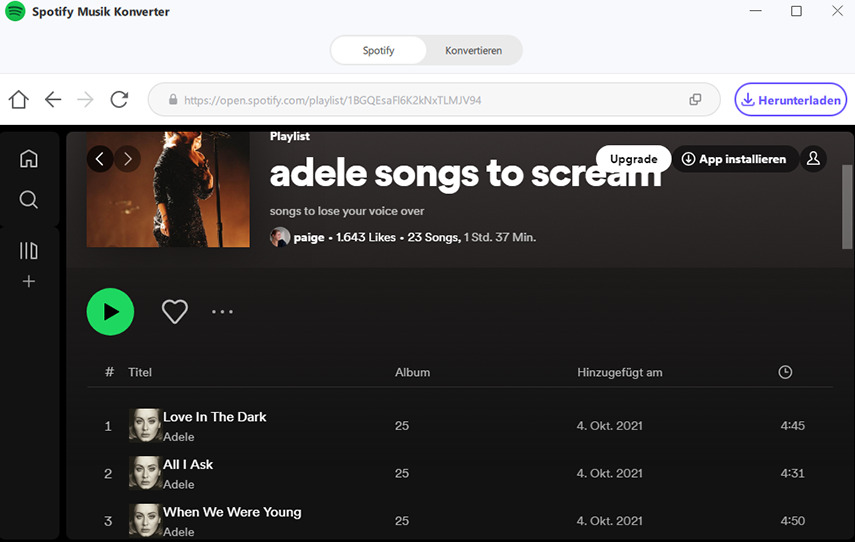

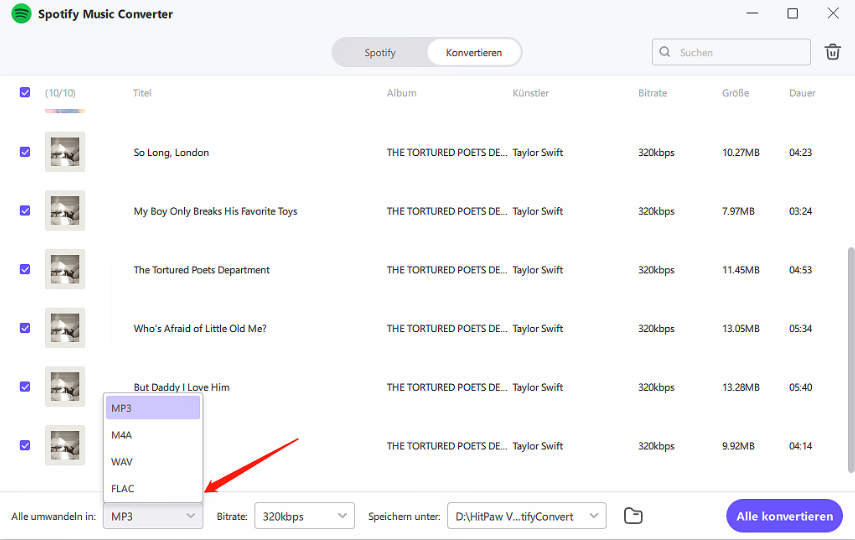
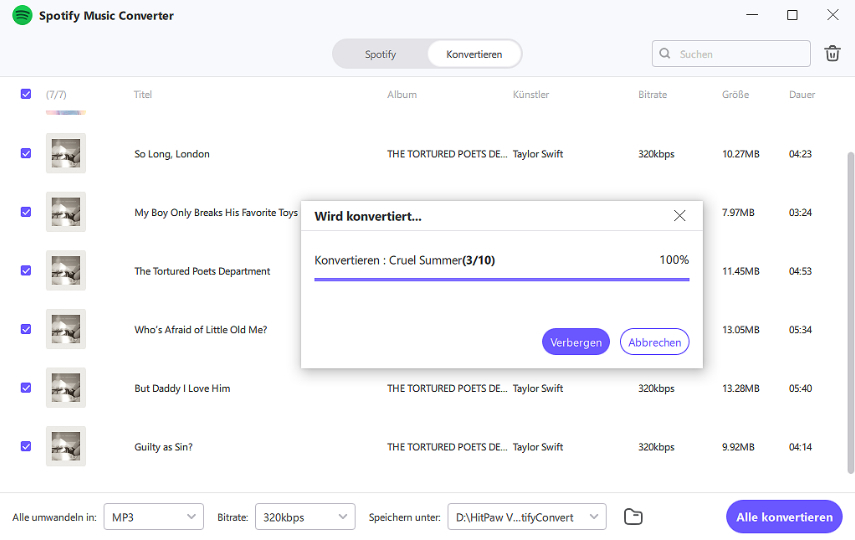

 HitPaw Edimakor
HitPaw Edimakor HitPaw Video Object Remover
HitPaw Video Object Remover


Teile diesen Artikel:
Wählen Sie die Produktbewertung:
Joshua Hill
Chefredakteur
Ich bin seit über fünf Jahren als Freiberufler tätig. Es ist immer beeindruckend Wenn ich Neues entdecke Dinge und die neuesten Erkenntnisse, das beeindruckt mich immer wieder. Ich denke, das Leben ist grenzenlos.
Alle Artikel anzeigenKommentar hinterlassen
Erstellen Sie Ihre Rezension für HitPaw-Artikel